Cách khắc phục lỗi Local_Rate_Limited trên Pinterest
Trong bài viết này, chúng tôi sẽ cố gắng giải quyết lỗi "Local_Rate_Limited" mà người dùng Pinterest gặp phải khi họ muốn truy cập trang web.

Người dùng Pinterest bị hạn chế truy cập trang web do gặp phải lỗi "Local_Rate_Limited" khi họ muốn truy cập trang web. Nếu đang gặp phải vấn đề như vậy, bạn có thể tìm ra giải pháp bằng cách làm theo các đề xuất mà chúng tôi sẽ để lại bên dưới.
Lỗi Local_Rate_Limited của Pinterest là gì?
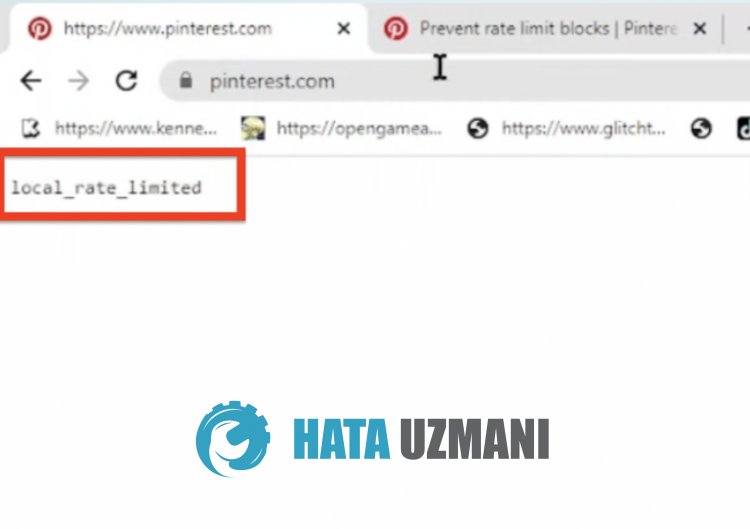
Lỗi này thường xảy ra do sự cố với bộ nhớ cache của web, hạn chế quyền truy cập của người dùng vào trang web. Tất nhiên, chúng ta có thể gặp lỗi như vậy không chỉ vì vấn đề này mà còn vì nhiều vấn đề khác. Đối với điều này, chúng tôi sẽ cố gắng giải quyết vấn đề bằng cách cho bạn biết một số gợi ý.
Cách khắc phục lỗi Local_Rate_Limited trên Pinterest
1-) Xóa bộ nhớ cache của Pinterest
Các tệp trong bộ nhớ đệm tạm thời của ứng dụng Pinterest có thể có vấn đề hoặc được cài đặt không chính xác. Để giải quyết vấn đề này, chúng ta có thể loại bỏ vấn đề bằng cách xóa bộ nhớ cache của trình duyệt.
- Đầu tiên, truy cập trang Pinterest.
- Nhấp chuột phải vào trang chúng tôi đến và nhấn "Kiểm tra".
- Nhấp vào "Ứng dụng" trong bảng mở ra.
- Sau đó nhấp vào "Bộ nhớ" ở bên trái.
- Sau quá trình này, hãy cuộn xuống bảng điều khiển ở bên phải và nhấp vào nút "Xóa dữliệu trang web".
Sau khi thực hiện thao tác, bạn có thể kiểm tra xem sự cố có còn tiếp diễn hay không bằng cách làm mới trang.
2-) Kết nối với VPN
Nếu quy trình trên không phải là giải pháp dành cho bạn, hãy tải xuống bất kỳ plugin vpn nào và kết nối với một vị trí khác rồi kiểm tra xem sự cố vẫn tiếp diễn.
3-) Vô hiệu hóa Plugin
Tôi khuyên bạn nên tắt tất cả plugin đang hoạt động trong trình duyệt của mình. Điều này là do một số plugin có thể ngăn thuật toán hoạt động. Đối với điều này, hãy tắt tất cả các tiện ích bổ sung đang hoạt động trong trình duyệt của bạn, đồng thời làm mới trang và kiểm tra xem sự cố có còn tiếp diễn hay không.
4-) Đăng nhập từ một trình duyệt khác
Nếu không có quy trình nào trong số này là giải pháp dành cho bạn, thì cuối cùng, bạn có thể kiểm tra xem ứng dụng Pinterest có đang hoạt động trên một trình duyệt khác hay không.
5-) Chạy trong Microsoft Store
Bạn có thể chạy ứng dụng bằng cách tải xuống phiên bản ứng dụng được xuất bản trên Microsoft Store và thực hiện quá trình cài đặt. Bạn có thể làm theo các bước bên dưới để thực hiện thao tác này.
- Trong màn hình tìm kiếm bắt đầu, nhập "Microsoft Store" và mở.
- Trong cửa sổ mới mở ra, nhập "Pinterest" và tìm kiếm.
- Sau quá trình này, hãy tải xuống ứng dụng Pinterest và thực hiện quá trình cài đặt.
Sau khi quá trình cài đặt hoàn tất, hãy chạy ứng dụng và kiểm tra xem sự cố vẫn tiếp diễn.
Vâng, thưa các bạn, chúng tôi đã giải quyết được vấn đề của mình với tiêu đề này. Nếu sự cố của bạn vẫn tiếp diễn, bạn có thể hỏi về các lỗi bạn gặp phải bằng cách truy cập nền tảng FORUM của chúng tôi.
![Làm cách nào để khắc phục lỗi Máy chủ YouTube [400]?](https://www.hatauzmani.com/uploads/images/202403/image_380x226_65f1745c66570.jpg)


















